)
Facebook Lite
Mais leve e rápido: o Facebook Lite consome menos dados do smartphone, e ainda possui os mesmos recursos que o app original.
Mais leve e rápido: o Facebook Lite consome menos dados do smartphone, e ainda possui os mesmos recursos que o app original.
Sobre o App
Por Gabriel Magri
Atualizado em 25/09/2023 18h12minO que é o Facebook Lite?
Facebook Lite é um cliente para a rede social Facebook que foi especialmente desenhado para oferecer uma experiência mais fluida em aparelhos antigos e em redes de baixa velocidade. Recém-lançado no Brasil, o app está totalmente em português e pode ser baixado sem nenhuma restrição.
Para quem gosta de aplicativos práticos, usabilidade objetiva e que ainda de quebra ocupem pouco espaço na memória de seu celular, este aplicativo é uma ótima opção. Esta versão da rede social possui os mesmos recursos que o da versão tida como “padrão” atualmente e inclusive é mais leve. A única diferença é o seu design, que lembra muito o Facebook nos seus primórdios.
Como baixar o Facebook Lite?
A variação do Facebook, ideal para quem procura um app mais leve e com as mesmas funcionalidades, pode ser baixado diretamente pela Play Store, para quem usa Android.
O programa está disponível gratuitamente e é preciso apenas ter memória disponível para iniciar o download, algo que não é problema na maioria dos casos, já que o Facebook Lite foi desenvolvido para consumir pouco espaço e internet, gerando maior acessibilidade para quem ainda usa modelos de smartphones mais antigos.
Quando o download for finalizado, processo que costuma demorar apenas alguns segundos, basta abrir o app e escolher entre as duas opções: criar uma nova conta ou entrar em um perfil já existente. O mais comum é que seja escolhida a segunda, já que as pessoas costumam migrar do aplicativo original do Facebook para a sua versão Lite visando uma economia na memória do celular.
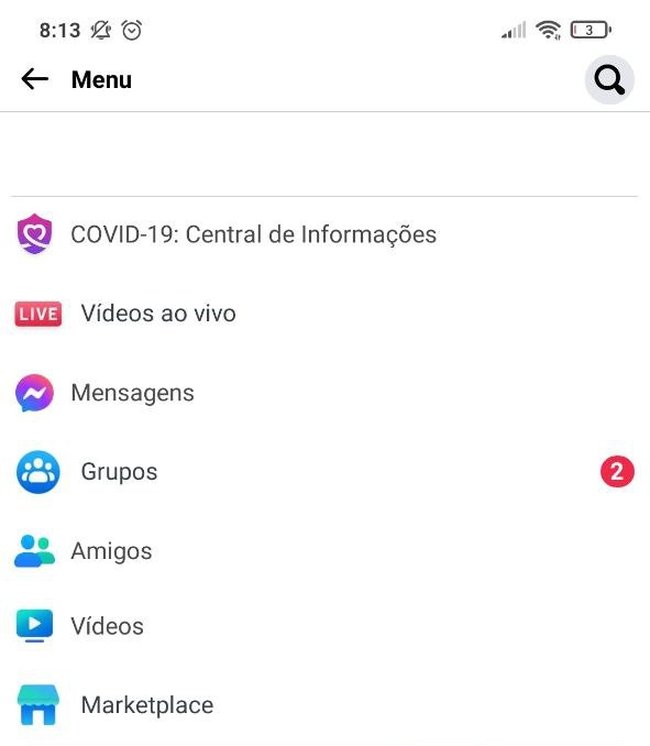
É possível que haja um estranhamento no primeiro momento, sendo difícil se adaptar à interface da nova plataforma, mas temos certeza que isso não durará muito. Quando você se acostumar com a praticidade e ver que as funcionalidades são iguais, sem deixar faltar nada, o uso acaba se tornando comum.
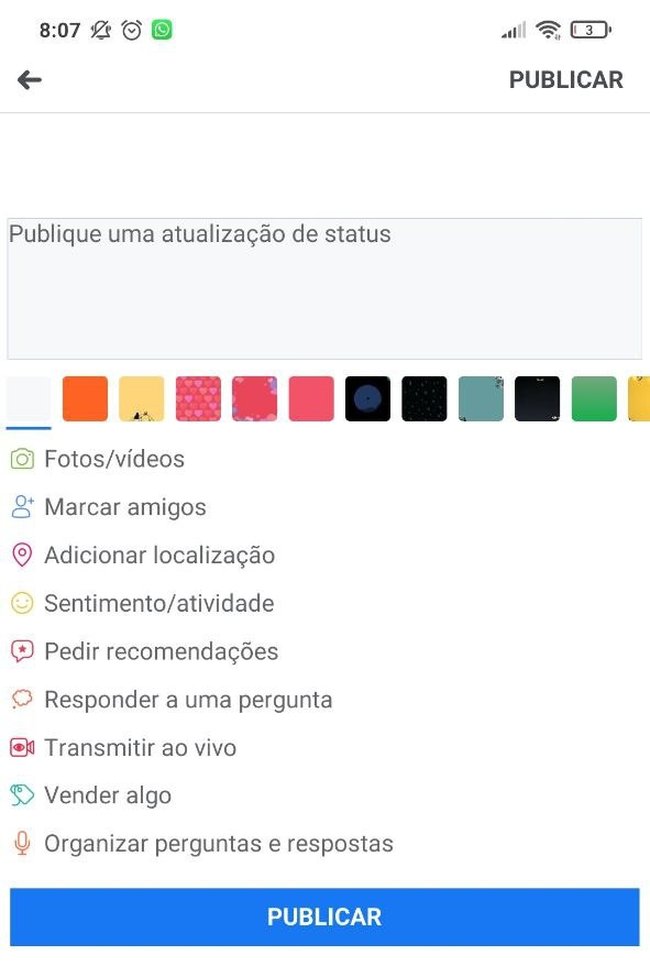
Além disso, um outro ponto é que novas atualizações também contribuem para que esse processo acabe se tornando cada vez melhor. Existem necessidades que os usuários percebem de vez em quando e a equipe do Facebook, atenta aos feedbacks, trabalha para que eles sejam respondidos.
Não sabe como estar preparado para que o seu app fique sempre atualizado na última versão? Continue lendo para saber como fazer isso!
Como entrar e usar o Facebook Lite?
Ao abrir o Facebook Lite, o usuário irá perceber que todas as funções contidas, tanto na versão para PC quanto na versão regular para mobile estão presentes neste aplicativo. Ícones de “Feed”, “Amigos”, “Messenger”, “Notificações” e “MarketPlace” figuram na parte superior do app. No canto superior direito, há os botões de “lupa de pesquisa” e o “Menu”, onde também há todas essas opções e mais tantas outras como “Emprego”, “Jogos”, “Eventos”, etc.
Outra característica muito interessante é a de que a caixa de mensagens pode ser usada diretamente pela própria ferramenta. Com isso, o usuário não precisa baixar o Messenger, pois ele pode conversar diretamente por ali, o que por consequência, resulta em mais economia de memória. A caixa de mensagem do Facebook Lite é a mesma que a da versão para PC. Porém, os apps Messenger Lite e Messenger também são ferramentas bem práticas de usar.
Na tela inicial do Facebook Lite, você encontra o tradicional feed de notícias com as últimas publicações dos seus amigos. No topo da tela, estão disponíveis atalhos para as demais funcionalidades da rede: “Solicitações de amizade”, “Caixa de entrada” e “Notificações”.
Tocando no botão de opções do canto superior direito, você também encontra outros recursos, como o bate-papo, o gerenciador de fotos e o buscador de amigos. Todas as funcionalidades do Facebook Lite operam diretamente no app e não exigem a instalação de aplicativos externos.
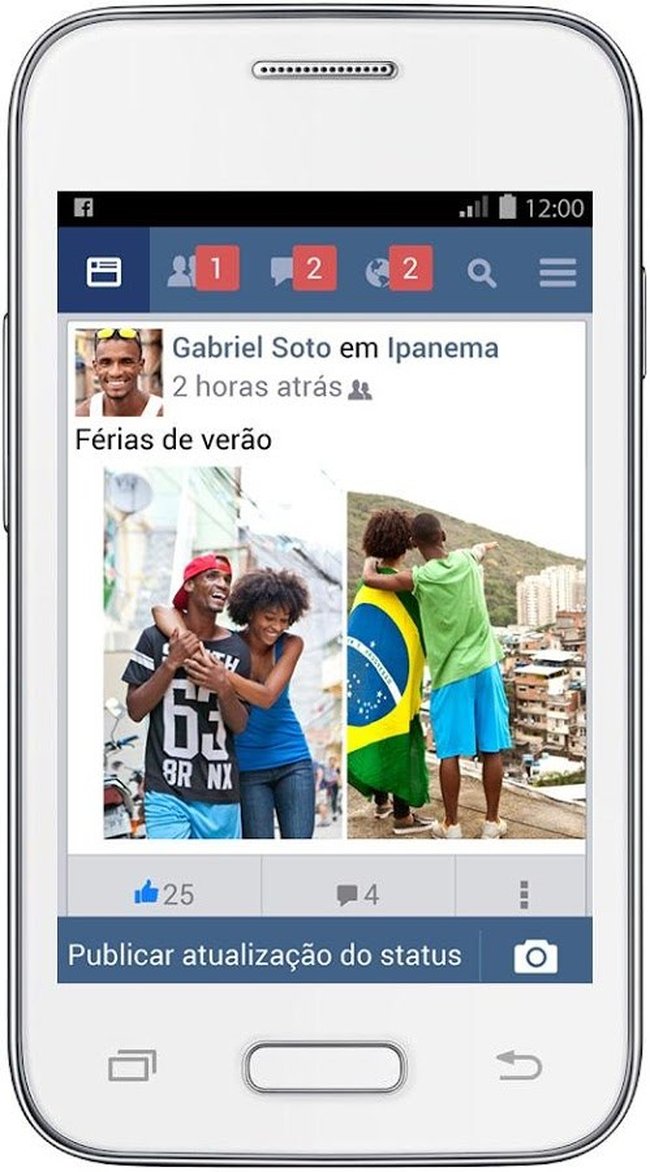
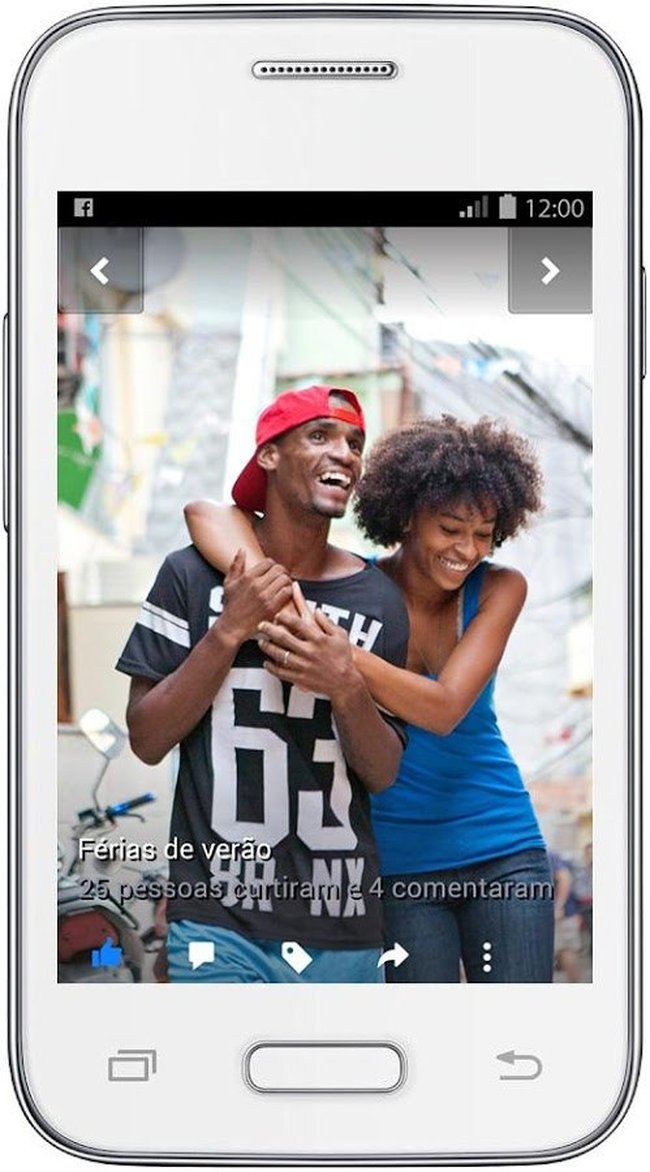
Além de funcionar bem em aparelhos antigos, Facebook Lite também deve atender melhor as pessoas que não têm cobertura 3G ou 4G, já que o programa foi completamente otimizado para trabalhar em redes EDGE (2G) de baixa velocidade.
Assim como o Facebook Lite, o Messenger Lite, que como o próprio nome sugere, possui os mesmos mecanismos que o Messenger, mas, também é mais leve que sua “versão padrão” e possui pequenas mudanças em seu visual. A única diferença do Messenger para o outro é que no primeiro, você pode tirar fotos diretamente do app e logo em seguida, enviar ou postar no seu feed. Já no Messenger Lite, não é possível.
Em suma, as duas versões Lite foram lançadas justamente para pessoas que se importam mais com o espaço de armazenamento dentro de seu aparelho celular que com o design que estas ferramentas possuem, suas interfaces de fato. Ambos também não ficam para trás no que diz respeito à usabilidade, pois também possuem as mesmas funcionalidades que suas “versões padrão”.
Como atualizar o Facebook Lite?
O processo todo é muito fácil e pode ser feito de duas formas: por meio da atualização automática e da atualização manual.
A primeira pode ser ativada diretamente pela Play Store, basta fazer seu login e ir até as configurações. Em meio às opções mostradas, é necessário ir até o menu “preferências de rede” e procurar por “atualizar apps automaticamente”. Nesta parte, você pode marcar a resposta de sua preferência, mas o mais recomendado é selecionar “somente por Wi-Fi”, já que baixar apps por meio dos dados móveis pode gerar grande consumo.
Assim, não apenas o Facebook Lite, mas também outros programas em seu smartphone, serão atualizados automaticamente sempre que uma nova versão estiver disponível para download. Caso isso não te interesse e o seu foco seja apenas o app do Facebook, a segunda opção pode ser mais indicada.
Novamente por meio da Play Store, basta localizar o aplicativo em sua página de download, repetindo o processo feito para baixá-lo na primeira vez. Caso haja alguma atualização disponível, será mostrada a opção “atualizar”, e você pode apenas clicar para obter a mais nova versão em seu smartphone. Se não, a tela mostrará apenas “abrir” e “desinstalar”.
Esta opção é mais burocrática, já que exige que o usuário fique entrando na Play Store em busca de atualizações, mas pelo menos garante que os outros apps não serão atualizados automaticamente. Escolha a sua opção favorita!
Opinião dos editores